
İçindekiler:
- Yazar John Day [email protected].
- Public 2024-01-30 13:19.
- Son düzenleme 2025-01-23 15:13.
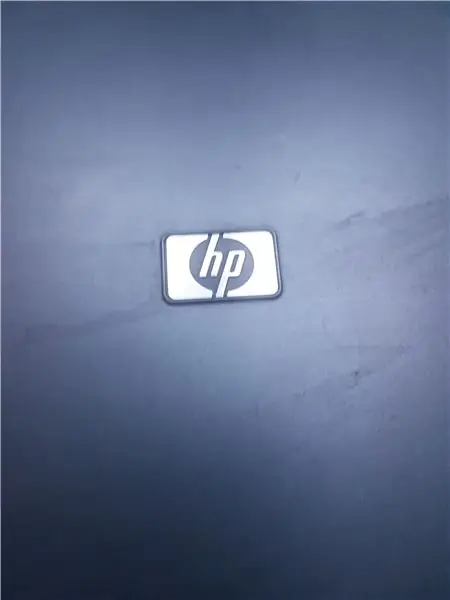
Hey hey, Instructable'ımı ziyaret ettiğiniz için teşekkürler!İçinde, size eski dizüstü bilgisayarı nasıl kullanışlı hale getireceğinizi göstereceğim!Bu eğitimde, Intel Centrino Duo işlemcili eski HP Compaq nx7400 dizüstü bilgisayarı kullanacağım. Windows XP tabanlıdır. O halde hadi gidelim!
Adım 1: Sökme ve Temizleme

İlk adım için dizüstü bilgisayarı sökmeniz gerekiyor! Bunun ne olduğunu bilmeyenler için demonte etmek, işleri kolaylaştırmak için parça parça laptop almaktır! Biraz tornavidaya ihtiyacın var. Bitirdiğinizde, bazı şeyleri temizlemeniz gerekiyor. İlk olarak, ekran. Bunun için alkol ve bez kullanmalısınız. Çok dikkatli olmanız gerekiyor çünkü ekranın köşelerinde elektronikler yer alıyor. Çok fazla sıvı koymayın, aksi takdirde ekranı yaralayabilirsiniz! Bunu yaptığınızda, dizüstü bilgisayarın Merkezini açın ve bileşenleri öncekiyle aynı şeylerle temizleyin. Ama yine de dikkatli olmalısın! Şimdi, bir sonraki adıma.
Adım 2: RAM'i Değiştirme

RAM, Rastgele erişimli Bellektir. Her bilgisayarda veya dizüstü bilgisayarda çok önemlidir. Bu dizüstü bilgisayar iki adet 512MB RAM kemiğine sahiptir. Sadece 1GB RAM'i var, bu da çok zayıf olduğu anlamına geliyor. Bu adımda, onu değiştireceğiz. Adımlar şunlardır: Adım 1: Yeni RAM kemikleri satın alın. Bunları internetten veya bilgisayar mağazasından satın alabilirsiniz. Bu derste, dizüstü bilgisayarlar için iki adet 2GB RAM kemiği satın alacağım. Adım 2: Değiştirme! Değiştirmek çok kolaydır. Sadece kasayı açmanız ve değiştirmeniz gerekiyor ve işlem tamam! Ve bir sonraki adım…
Adım 3: İsteğe bağlı: CPU'yu Değiştirme

(Bu adım isteğe bağlıdır. İsterseniz dizüstü bilgisayarınızdaki CPU'nuzu (işlemci) değiştirebilirsiniz. Ancak CPU anakarta yapıştırılmışsa bunu yapamazsınız! Ama yapmazsanız, işte adımlar! 1. O işlemciyi satın al. CPU anakart ile uyumlu olmalıdır. 2. Yerleştirin! Soketin kilidini açın ve CPU'ları değiştirin. Ve işin bitti! Ve bir sonraki adım!
4. Adım: İşletim Sistemi
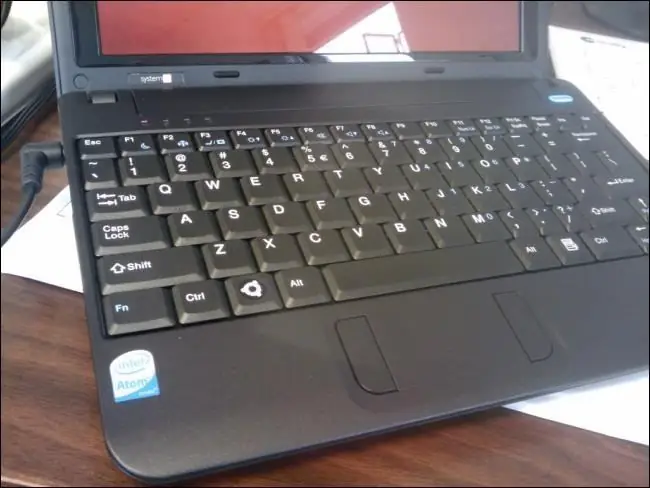
Şimdi, son şey. İşletim sistemi. Bu HP dizüstü bilgisayar için Windows 10 gibi büyük bir işletim sistemi olamaz. Ubuntu, Lubuntu en iyi seçenektir. Bu işletim sistemini kurmak için şu adımları izleyin:1. Kurulumdan önyükleme yapın. USB veya CD.2'den kayıt yapabilirsiniz. Dil'i seçin ve adımları izleyin. Sadece PC'deki adımları izleyin. Ve eğer yüklerseniz, bitti!
Adım 5: Son
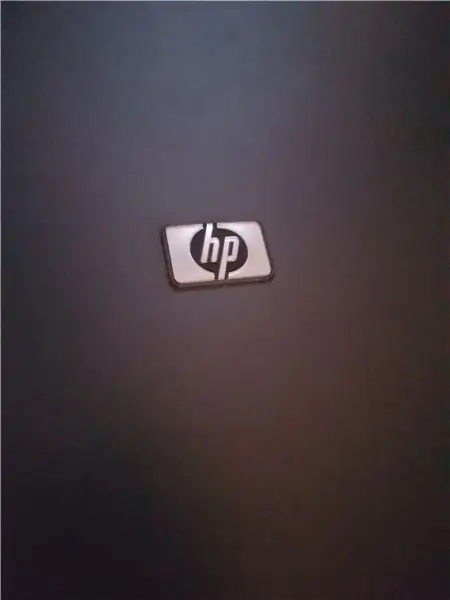
Bitirdin! Dizüstü bilgisayar tamamlandı! Tebrikler! İyi günler ve lütfen Trash to Treasure yarışmasında bana oy verin!
Önerilen:
Viper Smartstart Telefon Uygulamasını Daha Soğuk Hale Getirmek!: 5 Adım

Viper Smartstart Telefon Uygulamasını Daha Soğuk Hale Getirmek!: Arabamda bir viper smartstart Bluetooth modülü var. Telefonumdan motoru kilitleyebilir, kilidini açabilir, çalıştırabilir ve durdurabilirim. Bu, o proje için yayınladığım Talimat. https://www.instructables.com/id/StartStop-LockUnlo…Ancak çok faydalı
SSAD'yi Giyilebilir Hale Getirmek: 3 Adım

SSAD'yi Giyilebilir Hale Getirmek: Eğitilebilir Titreşimle Dokunsal Duyusal Yer Değiştirme ve Artırma Cihazı (https://www.instructables.com/id/Vibrotactile-Sens…), duyusal girdiyi titreşimli uyaranlara çeviren bir cihazın nasıl oluşturulacağını gösterir. Bu titreşimli uyaranlar p
İşi Eğlenceli Hale Getirmek: Autodesk Inventor için Xbox Denetleyicisini Kurma: 6 Adım

İşi Eğlenceli Hale Getirmek: Autodesk için Xbox Denetleyicisini Kurmak Mucit: Yani. Her şeyden önce, çalışmak için bir XBOX kontrol cihazı getirmeme izin verdiği için DÜNYADAKİ EN İYİ PATRON BENİM VAR. BT departmanımız ve Mühendislik Müdürümüz, iş için kullandığım sürece bana onay verdi. İşte Autodesk ile çalışacak bir oyun kumandası nasıl kurulur
Daha Güvenli Daha Güvenli: Tren İstasyonlarını Daha Güvenli Hale Getirmek: 7 Adım

Daha Güvenli Daha İyi: Tren İstasyonlarını Daha Güvenli Hale Getirmek: Bugün birçok tren istasyonu, güvenlik eksikliği, bariyerler ve gelen trenin uyarısı nedeniyle güvensizdir. Bunun düzeltilmesi gerektiğini gördük. Bu sorunu çözmek için Safer Better'ı yarattık. Titreşim sensörleri, hareket sensörleri kullandık ve
Targus Dizüstü Bilgisayar Soğutma Pedi'nizi Kullanıcı Dostu Hale Getirmek: 3 Adım

Targus Dizüstü Bilgisayarınızı Kullanıcı Dostu Yapın Soğutma Pedi: Soğutma pedi dizüstü bilgisayarınızı soğutmak için iyi çalışır, ancak önden dışarı çıkan hantal güç kablosu kolayca kırılabilir veya yolunuza çıkabilir. Bu talimatta, soğutma pedinizi en üst düzeye çıkarmak için nasıl sökeceğinizi, değiştireceğinizi ve yeniden monte edeceğinizi göstereceğim
